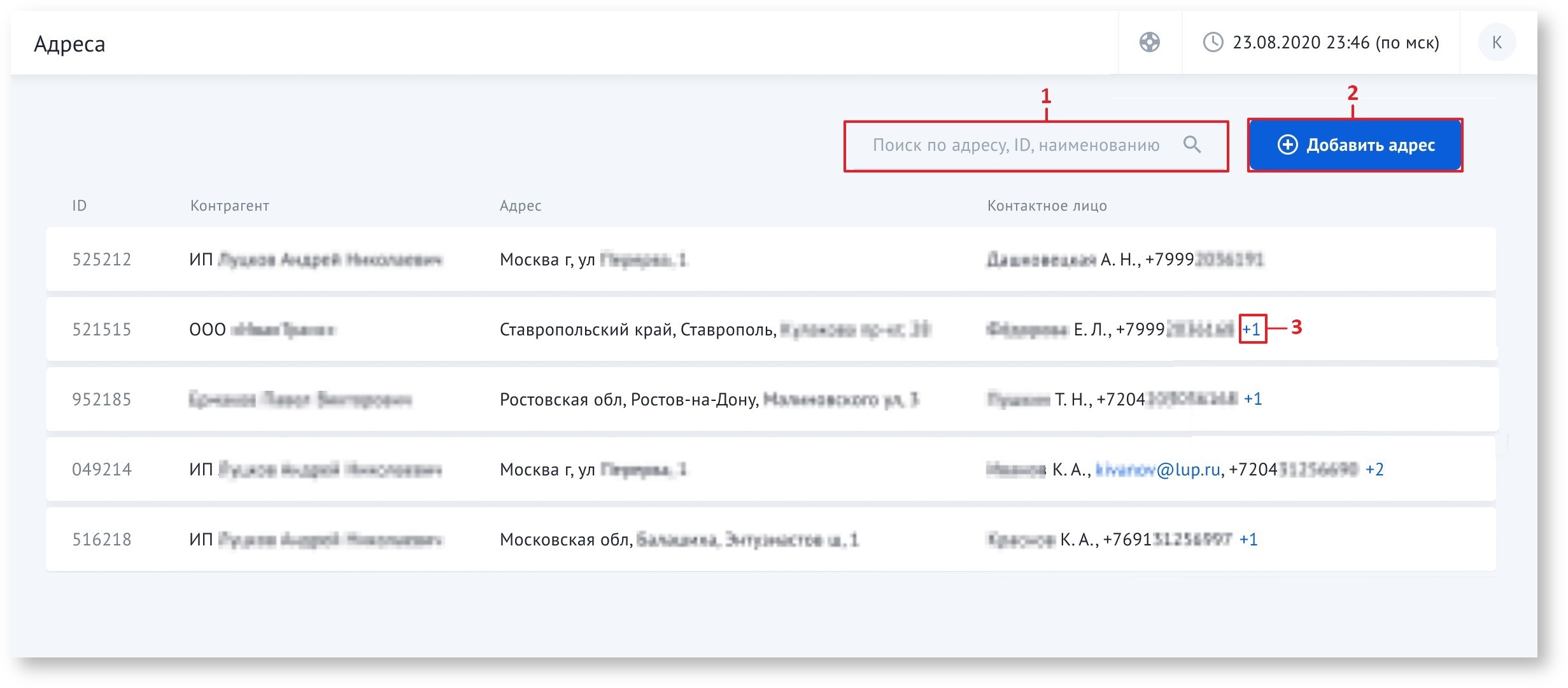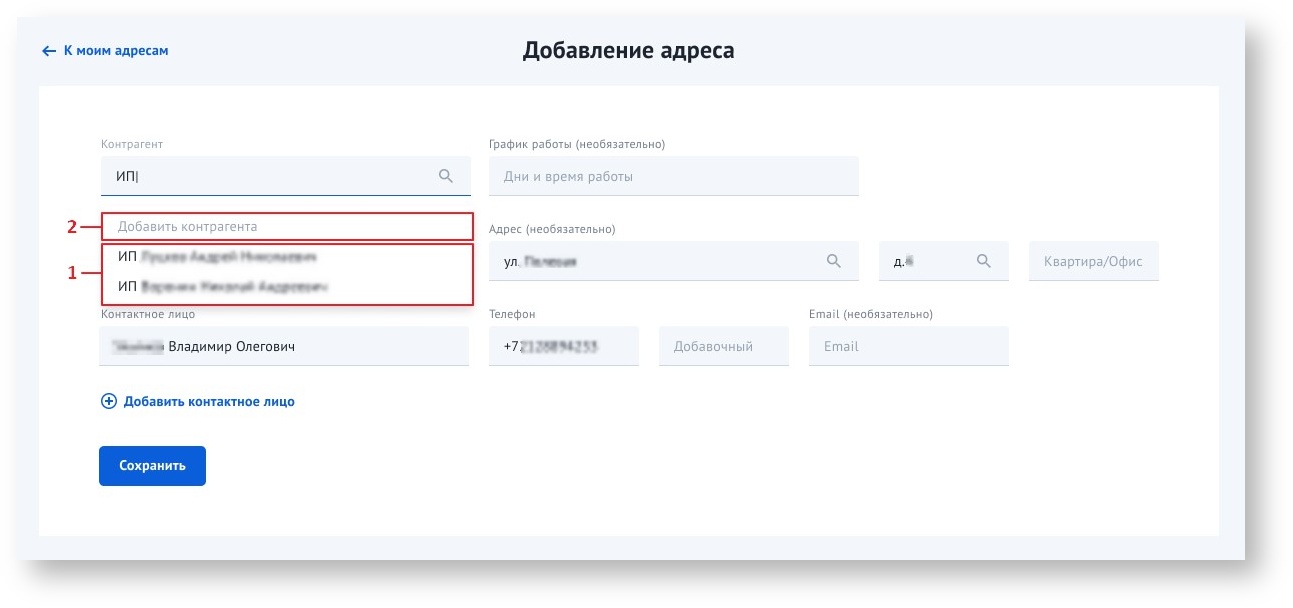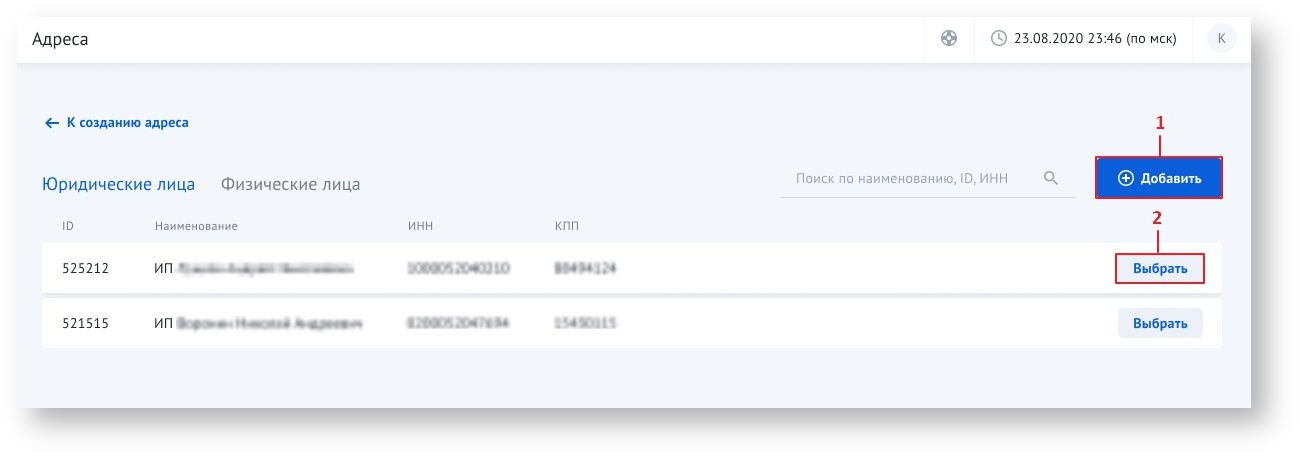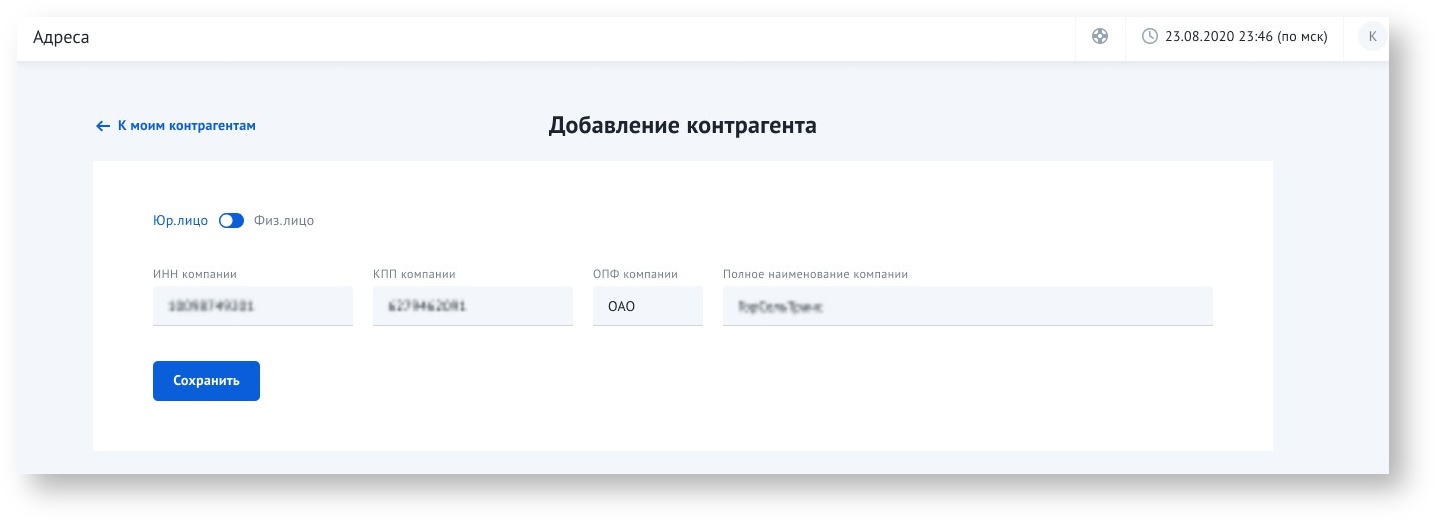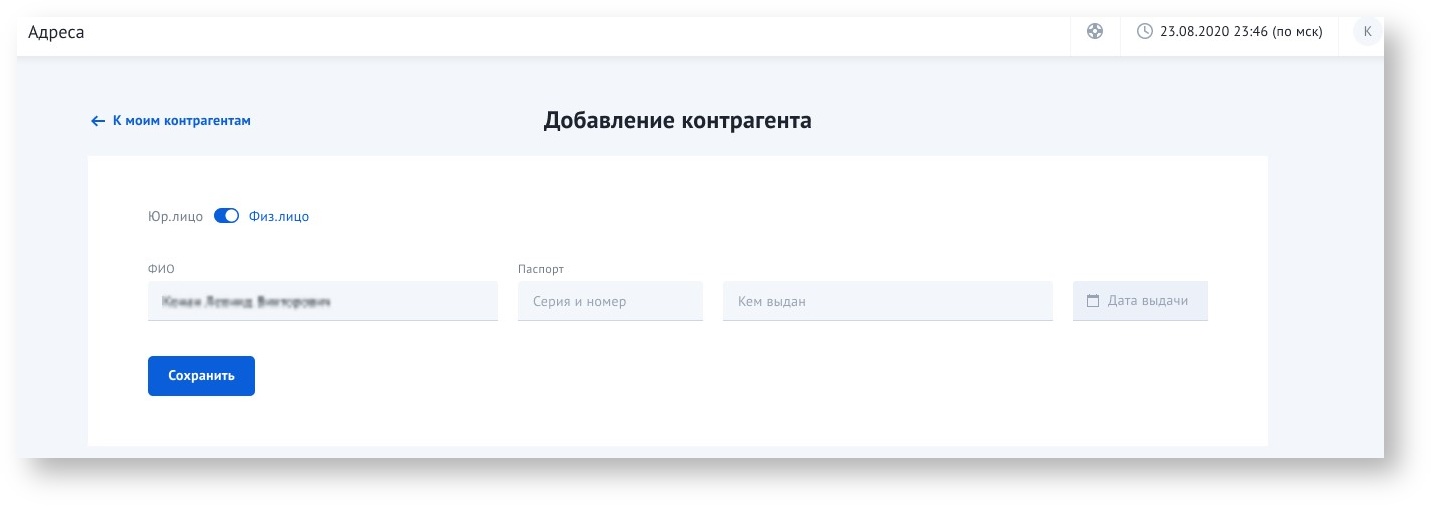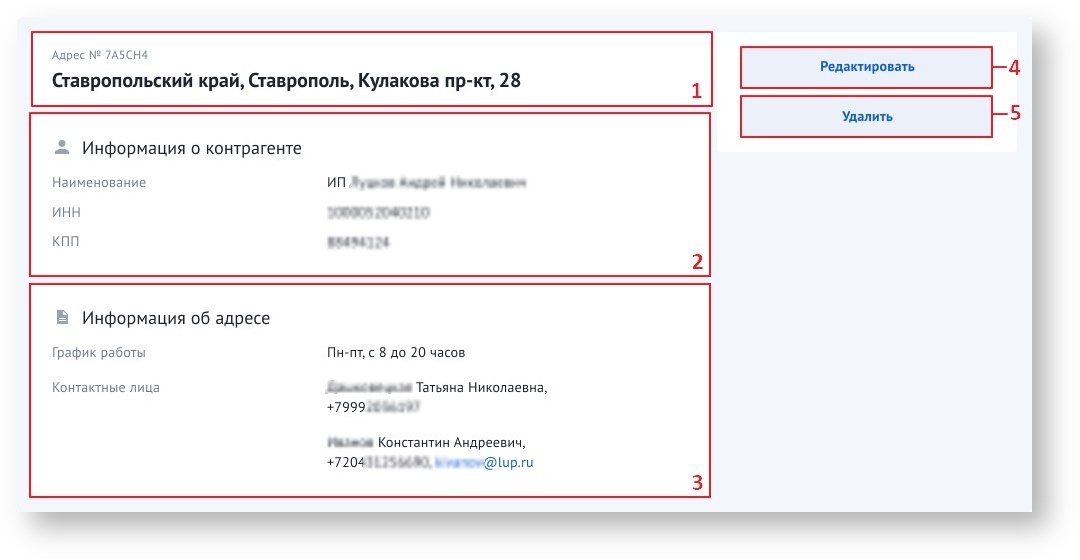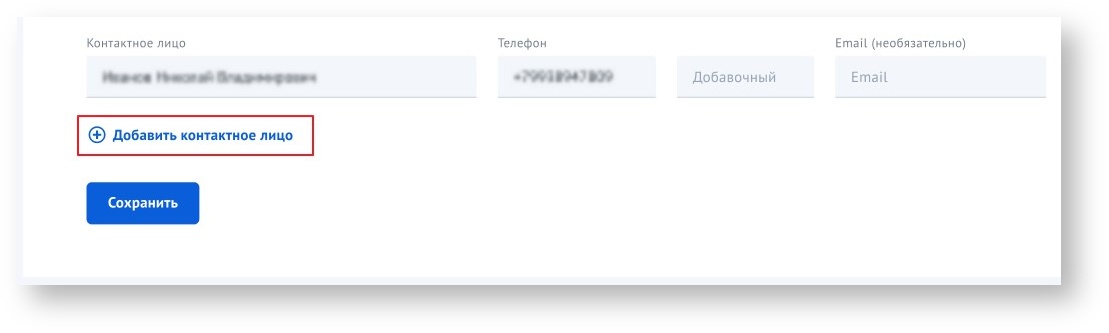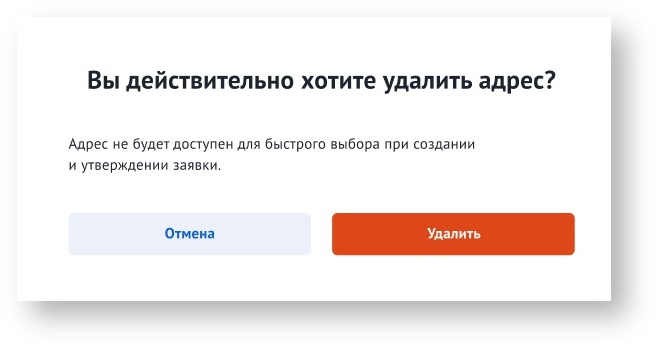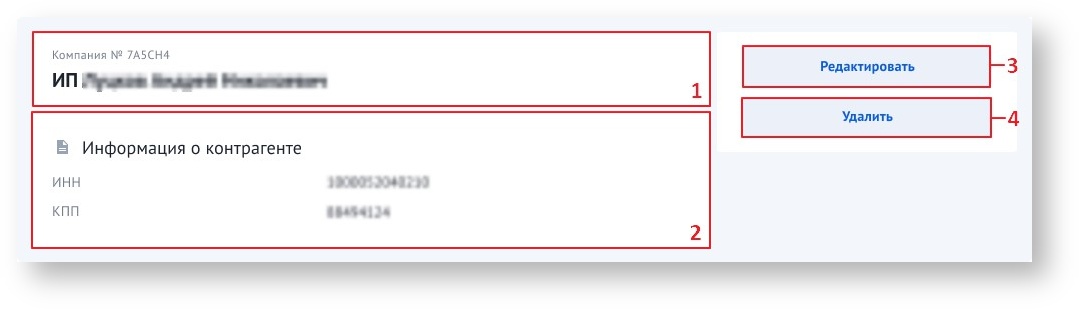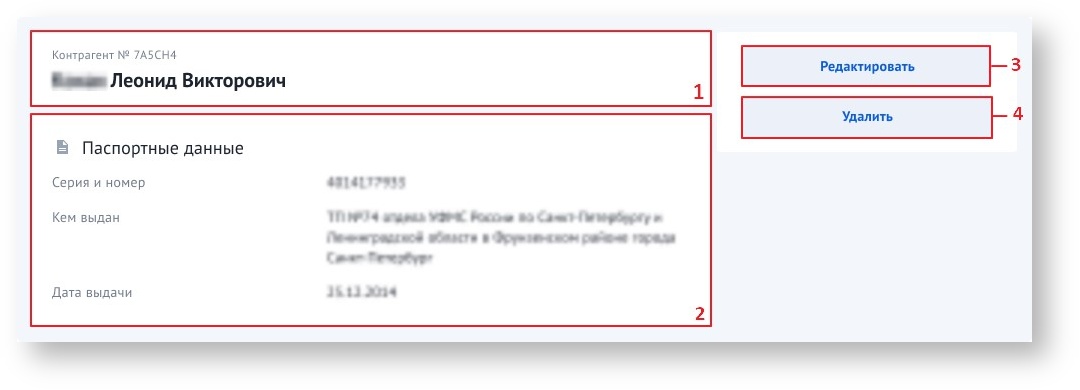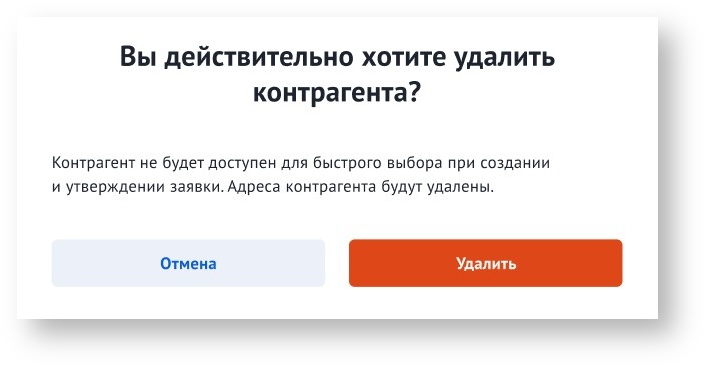В данном справочнике хранится информация о контрагентах Грузовладельца, адреса доставки и отправления груза (складов), а также данные контактных лиц по каждому складу.
Справочник представлен в виде списка, в котором указывается:
- ID – уникальный номер контрагента;
- Контрагент – наименование контрагента;
- Адрес склада;
- Контактное лицо – данные ответственных сотрудников по каждому складу. У одного склада может быть несколько контактных лиц, однако для каждой записи в списке отображается информация только по одному из них. При наличии на складе более одного контактного лица в строке записи появится кнопка, отображающая количество дополнительных контактных лиц (п. 3). При наведении на данную кнопку будет отображена информация по всем остальным контактным лицам данного склада.
Найти нужную запись в списке можно по нескольким параметрам (п. 1):
- Адрес;
- ID;
- Наименование контрагента.
Работа с карточками адресов
Для того чтобы вручную добавить в справочник новую запись, необходимо воспользоваться кнопкой «Добавить адрес» (п. 2).
Примечание. Новая запись в справочнике также может быть создана автоматически после утверждения перевозки (при наличии флага «Сохранить адрес отправителя»/«Сохранить адрес отправителя получателя» на форме утверждения Заявки) (подробнее см. в подразделе «Создание заявки на перевозку "с нуля"»).
На открывшейся странице необходимо указать контрагента, для которого добавляется адрес.
Для этого в поле «Контрагент» необходимо выбрать нужное значение из выпадающего списка (п. 1) или добавить нового контрагента, воспользовавшись соответствующей кнопкой (п. 2).
Примечание. Для выбора доступны только контрагенты, которые ранее уже были добавлены в справочник.
При нажатии на кнопку «Добавить контрагента» (п. 2) откроется страница со списком всех контрагентов, имеющихся в справочнике.
Для добавления нового контрагента необходимо нажать кнопку «Добавить» (п. 1).
На открывшейся странице пользователь должен выбрать тип контрагента (юр. лицо/физ. лицо), заполнить необходимые реквизиты и нажать кнопку «Сохранить».
Примечания:
- Для контрагента с типом «Юр. лицо» все поля заполняются автоматически на основании значения поля «ИНН» и недоступны для редактирования;
- Значения всех полей в карточке контрагента должны быть уникальными, иначе карточка не будет создана.
После этого карточка нового контрагента появится в общем списке контрагентов (подробнее о работе с карточками контрагентов см. в разделе «Работа с карточками контрагентов»).
При нажатии на кнопку «Выбрать» в строке контрагента (п. 2), пользователь переместится на форму создания адреса, при этом поле «Контрагент» будет автоматически заполнено значением выбранной строки.
После того как нужный контрагент будет указан, необходимо на форме добавления адреса заполнить все оставшиеся обязательные поля и нажать кнопку «Сохранить».
После этого строка нового адреса будет добавлена в справочник. Нажатием на строку с нужным адресом открывается его карточка:
Информация в карточке заявки разделена на блоки:
- Заголовок карточки адреса. В данном блоке указывается адрес склада, а также вид карточки и её номер.
- Информация о контрагенте. Блок содержит наименование контрагента, склад которого расположен по указанному в карточке адресу, а также реквизиты этого контрагента.
- Информация об адресе. В блоке отображается вся информация, указанная при создании адреса: график работы склада, контактные лица и т. п.
При необходимости информацию в карточке адреса можно редактировать. Для этого необходимо нажать на кнопку «Редактировать» (п. 4), в открывшейся форме указать требуемые значения полей и сохранить изменения с помощью соответствующей кнопки.
Примечание. При изменении адреса для указанного в карточке контрагента будет создана новая карточка адреса.
Кроме того, пользователь может добавлять в карточку данные новых контактных лиц с помощью кнопки «Добавить контактное лицо» на форме редактирования карточки.
Информация в карточке заявки разделена на блоки:
- Заголовок карточки адреса. В данном блоке указывается адрес склада, а также вид карточки и её номер.
- Информация о контрагенте. Блок содержит наименование контрагента, склад которого расположен по указанному в карточке адресу, а также реквизиты этого контрагента.
- Информация об адресе. В блоке отображается вся информация, указанная при создании адреса: график работы склада, контактные лица и т. п.
При необходимости информацию в карточке адреса можно редактировать. Для этого необходимо нажать на кнопку «Редактировать» (п. 4), в открывшейся форме указать требуемые значения полей и сохранить изменения с помощью соответствующей кнопки.
Примечание. При изменении адреса для указанного в карточке контрагента будет создана новая карточка адреса.
Кроме того, пользователь может добавлять в карточку данные новых контактных лиц с помощью кнопки «Добавить контактное лицо» на форме редактирования карточки.
Примечание. Удаление записей справочника не влияет на заявки, в которых используются удаляемые данные.
Работа с карточками контрагентов
Нажатием на строку с нужным контрагентом открывается его карточка:
Информация в карточке разделена на блоки:
- Заголовок карточки контрагента. В данном блоке указывается адрес склада, а также вид карточки и её номер.
- Информация о контрагенте/Паспортные данные. В зависимости от типа контрагента в данном блоке отображаются его реквизиты (для юр. лиц) или паспортные данные (для физ. лиц).
При необходимости информацию в карточке контрагента можно редактировать. Для этого нужно нажать кнопку «Редактировать», в открывшейся форме внести требуемые изменения, а затем – сохранить введенную информацию.
Удалить карточку контрагента можно с помощью соответствующей кнопки (п. 5). При этом появится уведомление, в котором необходимо подтвердить или отменить данное действие.
Примечание. Удаление записей справочника не влияет на заявки, в которых используются удаляемые данные.
Видео-инструкция
Остались вопросы?
- Посмотри раздел Вопросы и ответы
- Позвони 8(800)707-007-1
- Напиши вопрос на info@traffic.online
- Сообщи о проблеме на support@traffic.online